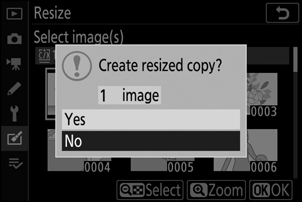Google Translate
TATO SLUŽBA MŮŽE OBSAHOVAT PŘEKLADY ZAJIŠTĚNÉ SLUŽBAMI GOOGLE. SPOLEČNOST GOOGLE ODMÍTÁ VEŠKERÉ ZÁRUKY VE VZTAHU K PŘEKLADŮM, A TO VÝSLOVNÉ NEBO PŘEDPOKLÁDANÉ, VČETNĚ JAKÝCHKOLI ZÁRUK NA PŘESNOST, SPOLEHLIVOST A VČETNĚ VEŠKERÝCH PŘEDPOKLÁDANÝCH ZÁRUK OBCHODOVATELNOSTI, VHODNOSTI PRO URČITÝ ÚČEL A NEPORUŠENÍ PRÁV.
Referenční příručky společnosti Nikon Corporation (níže, „Nikon“) byly přeloženy pro vaše pohodlí s využitím překladatelského softwaru využívajícího službu Google Translate. Bylo vynaloženo přiměřené úsilí, aby se dosáhlo přesných překladů, nicméně žádný automatický překlad není dokonalý, ani není určen k nahrazení překladatelů. Překlady jsou poskytovány jako služba uživatelům referenčních příruček Nikon a jsou poskytovány „tak jak jsou“. Na přesnost, spolehlivost nebo správnost jakýchkoli překladů z angličtiny do jiného jazyka není poskytována žádná záruka jakéhokoli druhu, ať již výslovná, nebo předpokládaná. Určitý obsah (obrázky, videa, flashové prezentace, atd.) nemusí být kvůli omezením překladatelského softwaru správně přeložen.
Oficiálním textem je anglická verze referenčních příruček. Jakékoli nesrovnalosti nebo rozdíly vzniklé překladem nejsou závazné a nemají žádný právní účinek na dodržování shody nebo za účelem vymahatelnosti. V případě jakýchkoli otázek vyvstalých s ohledem na přesnost informací obsažených v přeložených referenčních příručkách se podívejte na anglickou verzi příruček, která je oficiální verzí.
Změnit velikost
Tlačítko G U N nabídka retušování
Vytvořte malé kopie vybraných fotografií. Pokud jsou vloženy dvě paměťové karty, můžete si vybrat kartu, na kterou se budou ukládat kopie se změněnou velikostí.
Změna velikosti více obrázků
Pokud jste vstoupili do nabídky retušování pomocí tlačítka G , můžete změnit velikost několika vybraných snímků.
-
V nabídce úprav vyberte [ Změnit velikost ].
Zvýrazněte [ Změnit velikost ] a stiskněte 2 .
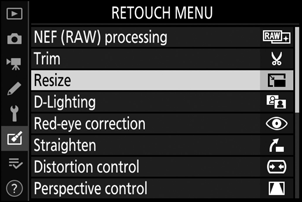
-
Vyberte destinaci.
- Pokud jsou vloženy dvě paměťové karty, zvýrazněte [ Choose destination ] a stiskněte 2 .
- [ Choose destination ] není k dispozici, pokud je vložena pouze jedna paměťová karta. Pokračujte krokem 3.
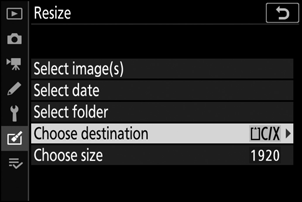
- Stisknutím 1 nebo 3 zvýrazněte slot pro kartu a stiskněte J .
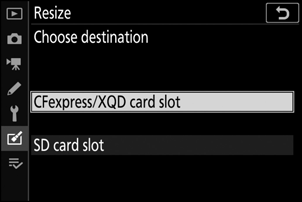
-
Vyber velikost.
- Zvýrazněte [ Choose size ] a stiskněte 2 .
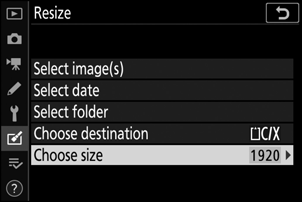
- Zvýrazněte požadovanou velikost (délku v pixelech) pomocí 1 a 3 a stiskněte J .
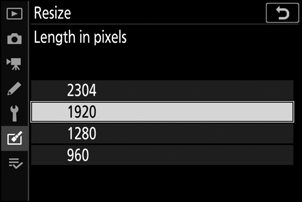
-
Vyberte způsob výběru obrázků.
Volba Popis [ Vybrat obrázek(y) ] Změnit velikost vybraných obrázků. Lze vybrat více snímků. [ Vyberte datum ] Změňte velikost všech snímků pořízených ve vybraných datech. [ Vybrat složku ] Změňte velikost všech obrázků ve vybrané složce. 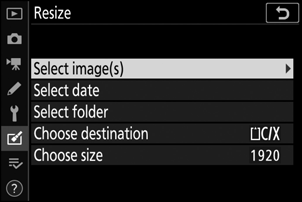
Pokud zvolíte [ Select image(s) ], pokračujte krokem 6.
-
Vyberte zdrojový slot.
- Zvýrazněte slot s kartou obsahující požadované snímky a stiskněte 2 .
- Pokud je vložena pouze jedna paměťová karta, nebudete vyzváni k výběru slotu.
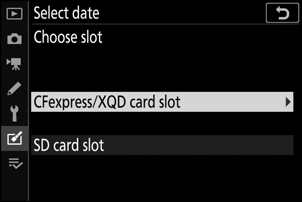
-
Vyberte obrázky.
Pokud jste vybrali [ Vybrat snímky ] :
- Zvýrazněte snímky pomocí multifunkčního voliče.
- Chcete-li zobrazit zvýrazněný obrázek na celé obrazovce, stiskněte a podržte tlačítko X
- Chcete-li vybrat zvýrazněný snímek, stiskněte tlačítko W ( Q ). Vybrané snímky jsou označeny ikonou 8 . Chcete-li zrušit výběr aktuálního snímku, stiskněte znovu tlačítko W ( Q ); 8 se již nebude zobrazovat. Všechny vybrané snímky budou zkopírovány ve velikosti zvolené v kroku 3.
- Po dokončení výběru pokračujte stisknutím J
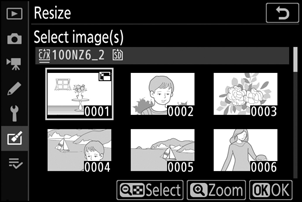
Pokud zvolíte [ Vybrat datum ] :
- Zvýrazněte data pomocí multifunkčního voliče a stisknutím 2 vyberte ( M ) nebo zrušte výběr ( U ).
- Všechny snímky pořízené v datech označených zaškrtnutím ( M ) budou zkopírovány ve velikosti zvolené v kroku 3.
- Po dokončení výběru pokračujte stisknutím J
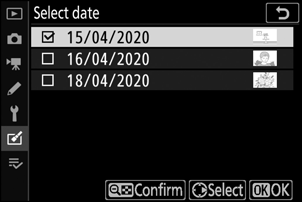
Pokud jste vybrali [ Vybrat složku ] :
Zvýrazněte složku a stiskněte J pro výběr; všechny snímky ve vybrané složce budou zkopírovány ve velikosti zvolené v kroku 3.
-
Uložte kopie se změněnou velikostí.
- Zobrazí se potvrzovací dialog; zvýrazněte [ Ano ] a stisknutím J uložte kopie se změněnou velikostí.
- Chcete-li operaci zrušit před vytvořením všech kopií, stiskněte tlačítko G ; po zobrazení potvrzovacího dialogu zvýrazněte [ Ano ] a stiskněte J .